Домашняя поворотная IP-камера Annke I41EJ: бюджетное видеонаблюдение
Здравствуйте друзья. Сегодня поговорим о еще одном бюджетном варианте поворотной IP камеры. Камера предоставлена китайским производителем ANNKE, специализирующимся на системах видеонаблюдения от самого простого, как в данном обзоре, уровня, до крупных, многокамерных систем с централизованным управлением.
Содержание
Официальный магазин annke — цена на момент публикации $29.28
Параметры
- Номер модели: I41EJ
- Тип: поворотная IP-камера
- Установка: внутри помещения
- Видео: 1080 P (Full-HD), 2 MП, H.264
- Поток: 32Кб*сек to 8Мб*сек
- Объектив: 3.6 мм, угол 80 гр.
- ИК подсветка: до 6 метров
- Поворот: 120 гр по вертикали, 350 гр по горизонтали
- Двусторонняя аудиосвязь
- Сеть: Wi-Fi/802.11/b/g, Ethernet, автоматический и ручной IP адрес, режим точки доступа
- Карты памяти: до 64 ГБ
- Приложение: Android, iOS
- Габариты: 18.00*15.90*10.50 см

Поставка
Приехала камера довольно быстро, менее чем за 2 недели. Поставляется в аккуратной белой коробке с неброской полиграфией. На коробке указано что входит комплект поставки, который мы сейчас и рассмотрим.
 |  |
Упаковано все прилично внутри коробки есть плотные перегородки, защищающие содержимое при транспортировке.

Что в коробке?
Давайте рассмотрим что производитель положил в коробку с камерой. Забегая вперед скажу — что комплект полный, ничего докупать не надо

Блок питания на 5 Вольт, с заявленной мощностью 7,5 Ватт и кабелем питания USB — micro USB. Проблем с кабелем и питанием для камеры не будет — все стандартно. Плоский Ethernet кабель, для проводного подключения камеры. Кстати эта опция — большой плюс, я про интерфейс, а не кабель.
 |  |
Кронштейн для крепления к стене или потолку с комплектом крепежа. Можно регулировать угол наклона при необходимости. Небольшая инструкция буклет на английском и немецком языках. В картинках подробно описан процесс подключения камеры к приложению.
 | 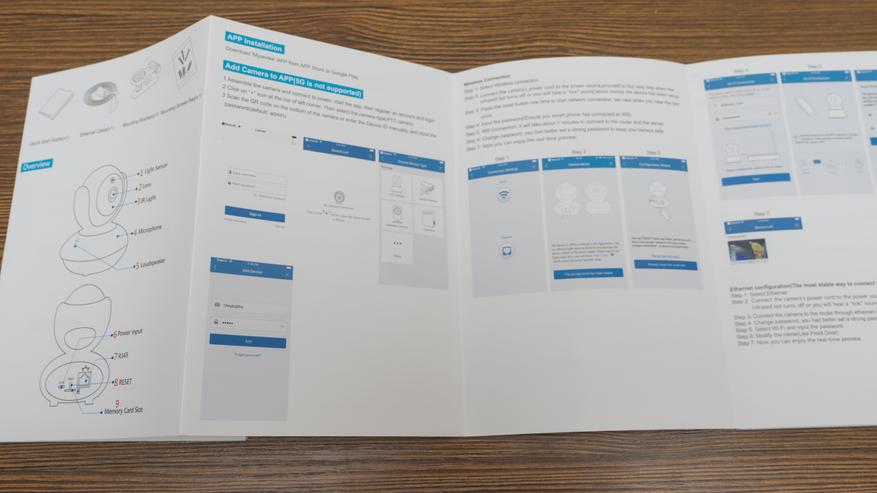 |
Внешний вид
Камера имеет вид матрешки — внизу сплюснутая сфера, вверху держатель и шарообразная поворотная головка с объективом.
 |  |
Корпус выполнен из белого пластика, к качеству сборки претензий нет, все качественно. Слева на нижней части корпуса находятся отверстия для внешнего динамика. Камера оборудована двусторонней аудиосвязью
 |  |
Вид сзади, тут нижняя полусфера имеет плоский торец, на котором расположены все слоты и интерфейсы - microUSB разъем питания, слот для карты памяти microSD, кнопка сброса и порт для сетевого кабеля
 |  |
На фронтальной части, над объективом, находится сенсор освещенности. Черный ободок вокруг объектива — полупрозрачный, за ним находятся ИК светодиоды. Их шесть штук — видны невооруженным взглядом, но не особенно ярко, бывает и так, что подсветка камеры заменяет ночник, это не такой случай.
 |  |
Для закрепления камеры на стене, или на потолке — нужно использовать комплектный кронштейн. В приложении имеется опция переворота изображения

Приложение
Для работы с камерой нужно установить и зарегистрироваться в родном приложении MyAnnke. Для этого нужно просто придумать логин и пароль
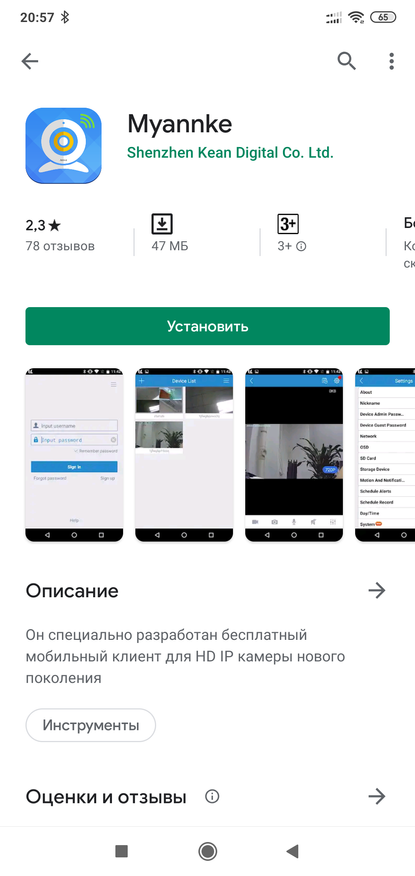 | 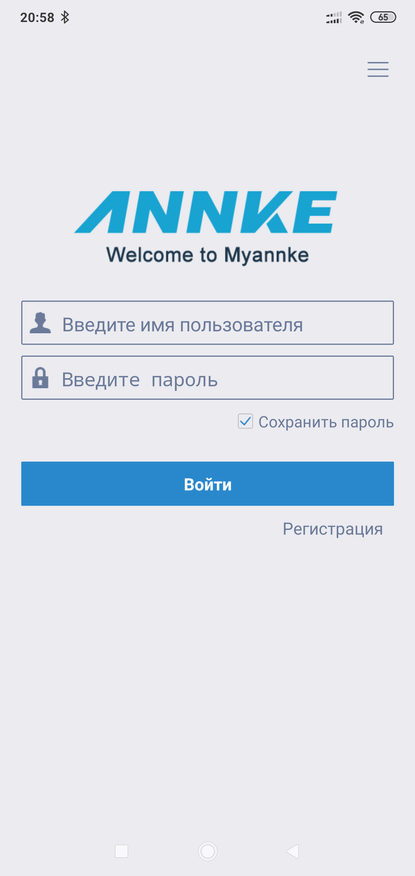 | 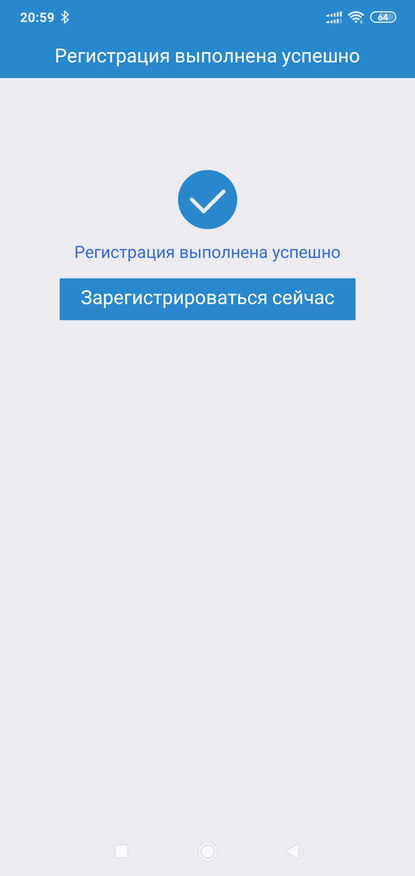 |
Добавляем новое устройcтво, выбрав из перечня — поворотные камеры. Далее включается сканер qr кодов, которому надо показать код на корпусе камеры
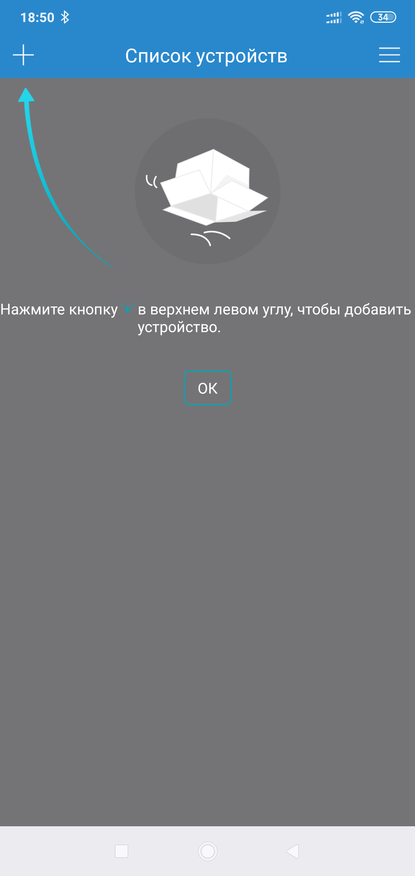 | 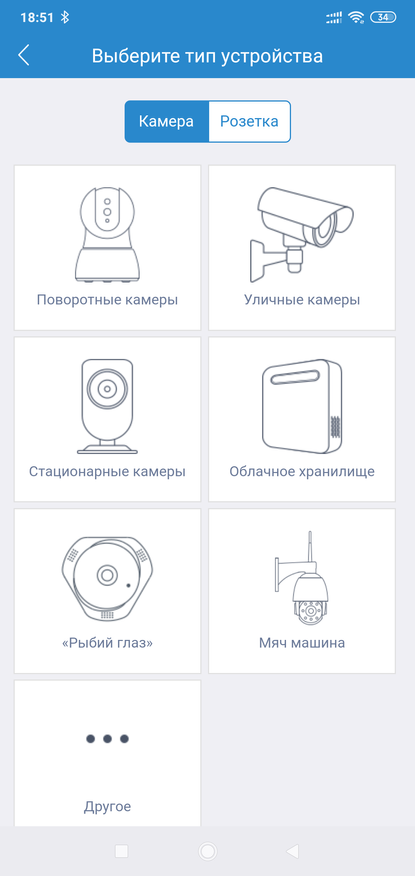 | 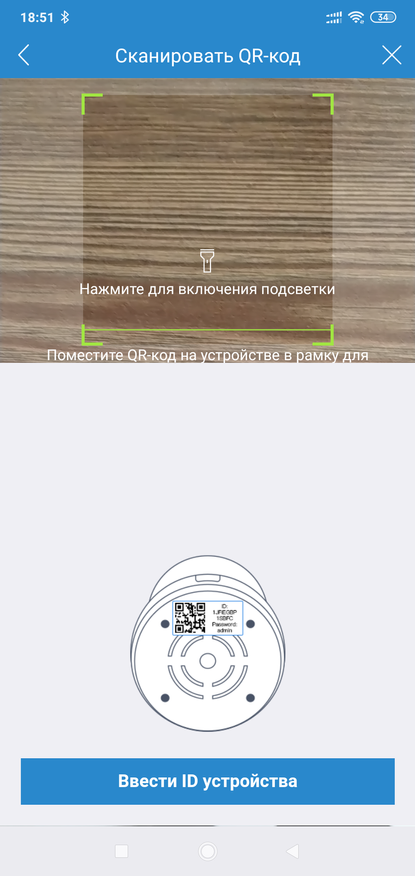 |
Для подключения по wi-fi, которое я и выбрал, нужно сначала выбрать свою 2.4 ГГц сеть, потом подключить питание к камере
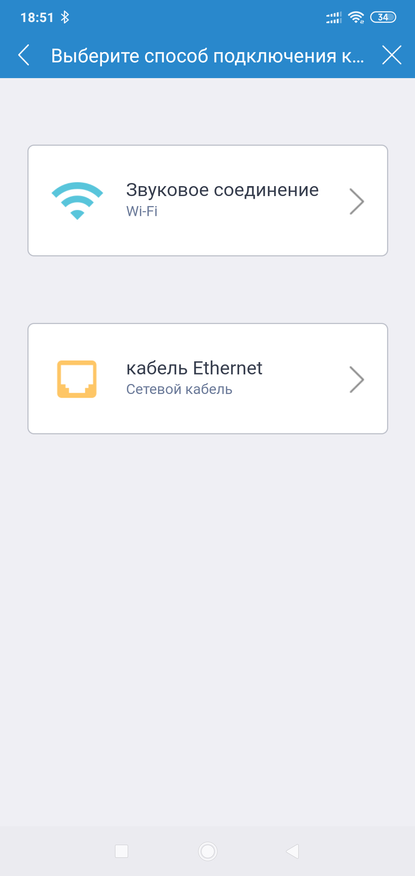 | 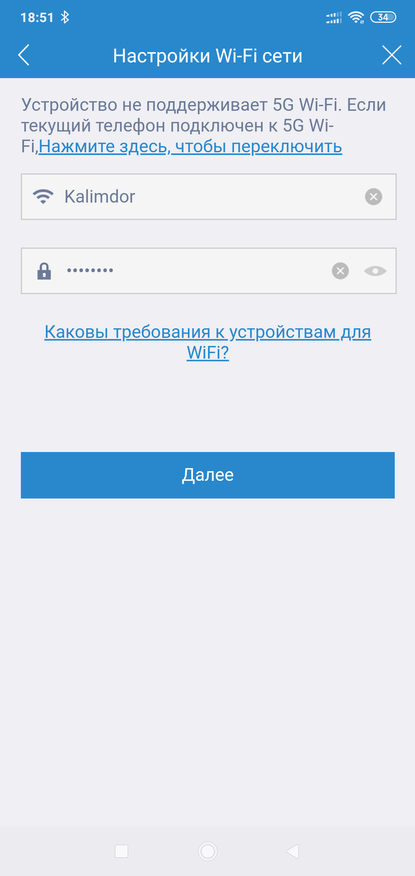 | 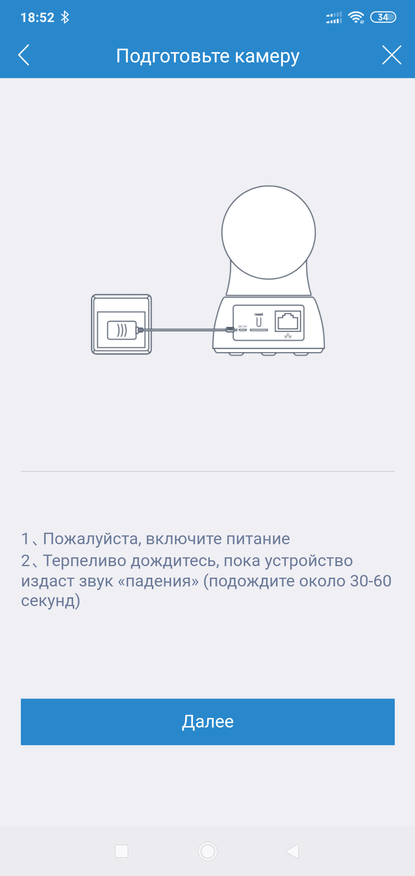 |
Далее кнопкой сбрасываем камеру, после чего она переходит в режим сопряжения, после чего самое интересное — передача параметров сети при помощи динамика телефона. Телефон начинает насвистывать — его нужно держать возле камеры, камера через микрофон, этот свист преобразовывает в данные о подключении и перезагрузится.
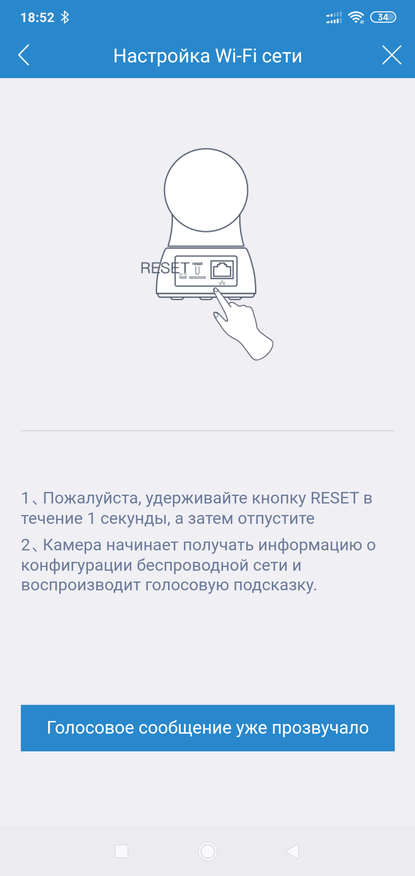 | 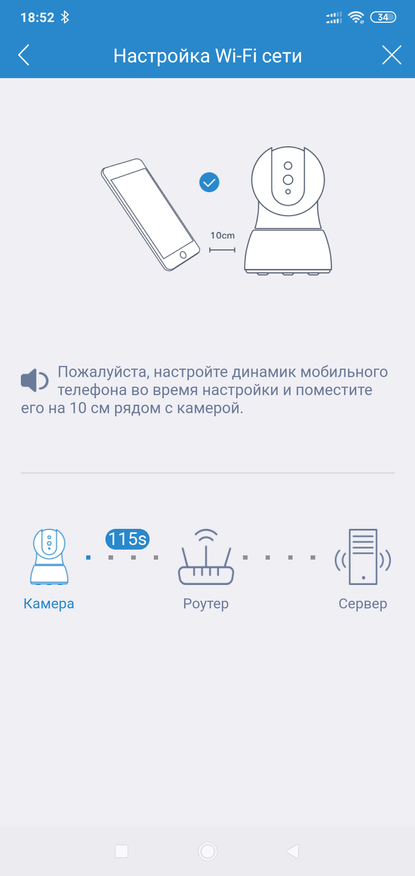 | 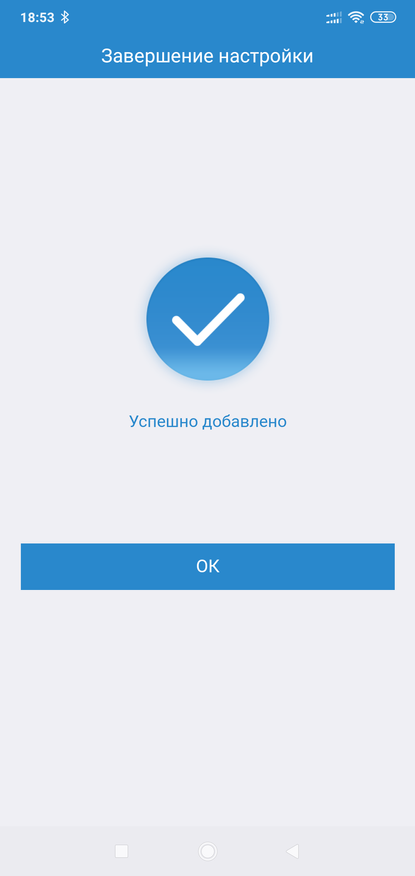 |
Окошко камеры появляется в окне приложения, в качестве имени используется ее уникальный идентификатор. Имя предлагается сразу изменить. Первый запуск плагина камеры имеет небольшую инструкцию по пользованию — как можно управлять положением головы камеры и увеличивать изображение
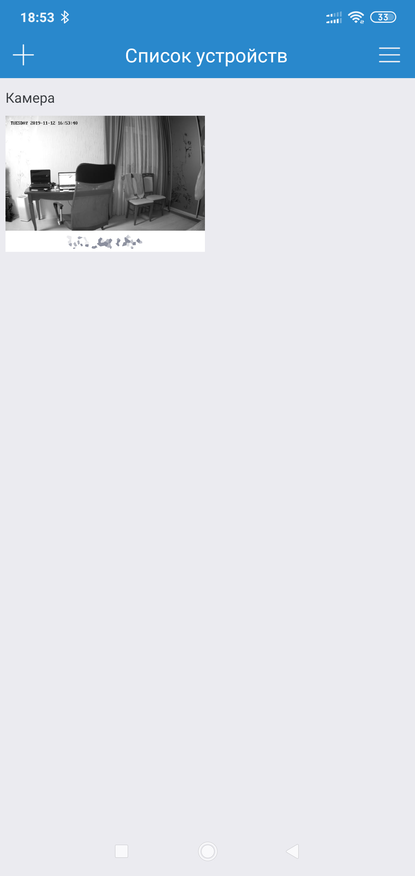 | 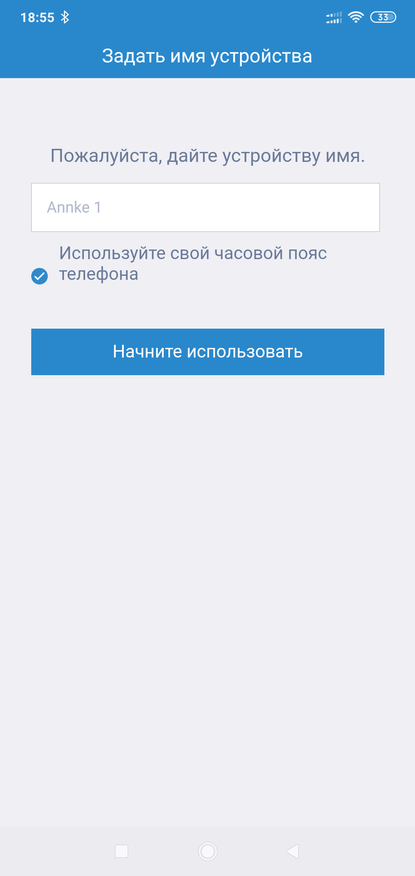 | 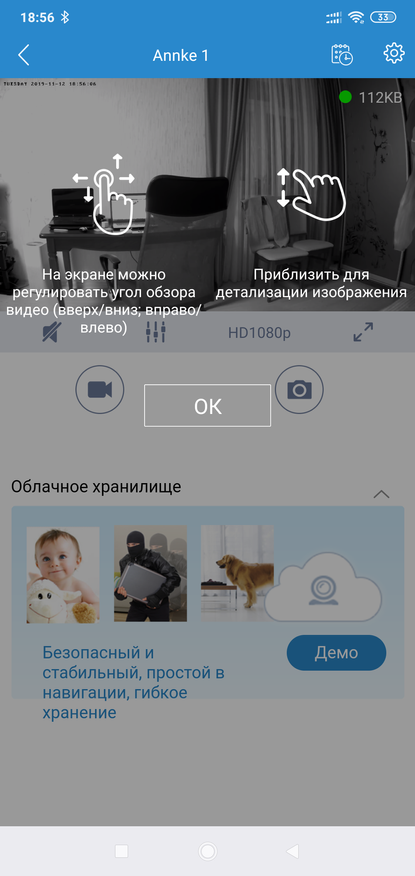 |
В панели под окном живого изображения имеется 4 кнопки — голосовой режим, настройка параметров и качества изображения и растянуть изображение с камеры на весь экран в горизонтальном режиме
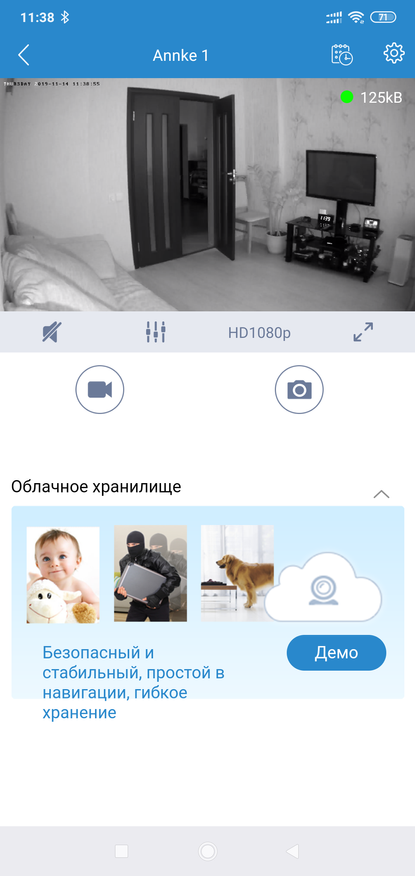 | 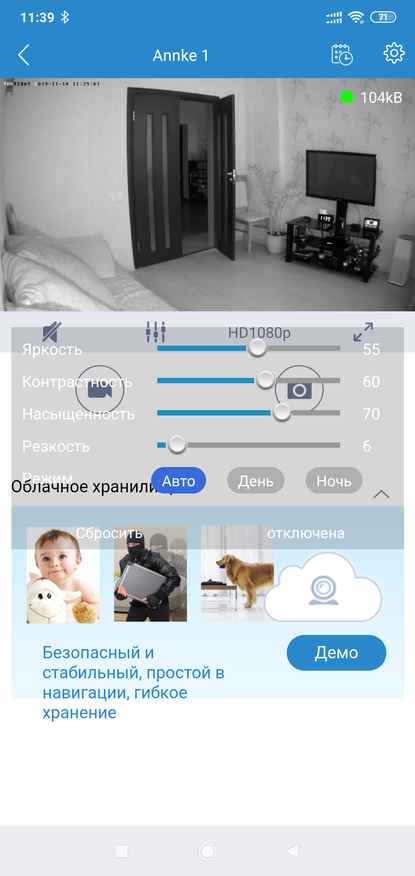 | 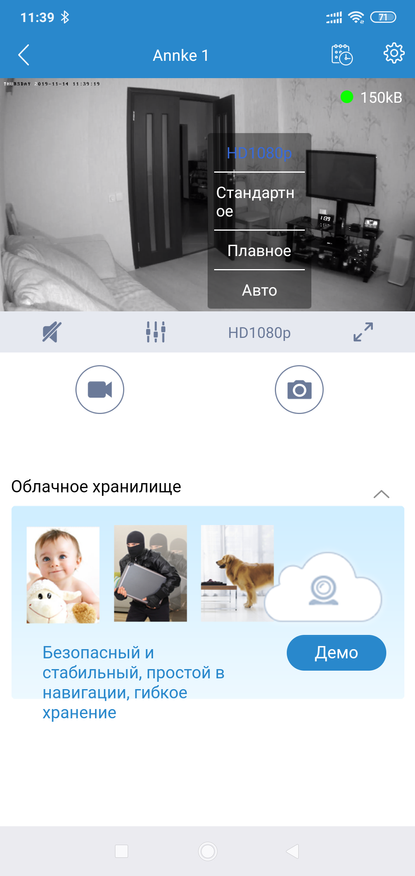 |
Производитель предлагает для хранения собственное облако, платное. Хранить можно 7 или 30 дней видео, на протяжении месяца или года.
 | 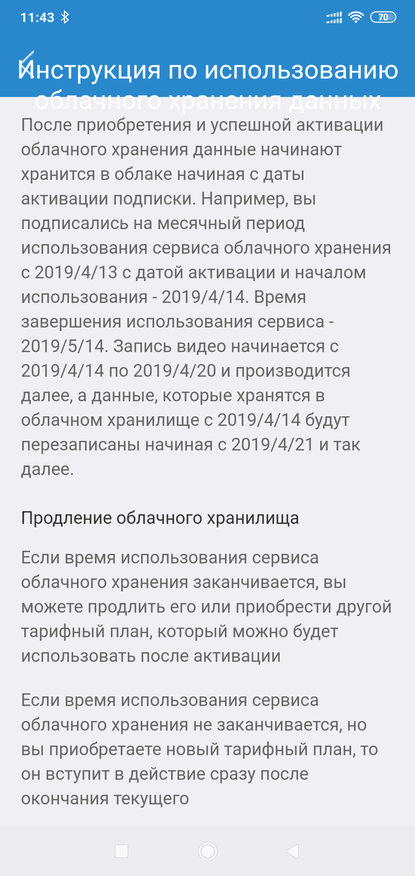 | 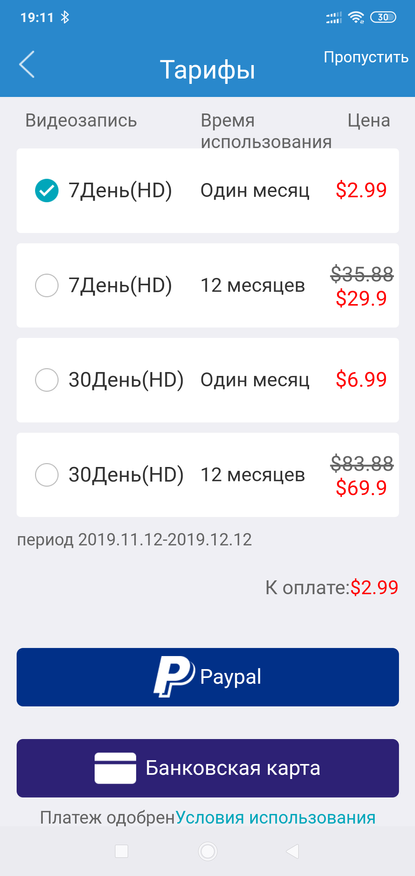 |
Функции камеры
Перейдем к меню настроек. Первым пунктом идет информация — модель, версия прошивки, в случае выхода обновления — приложение сообщает об этом.
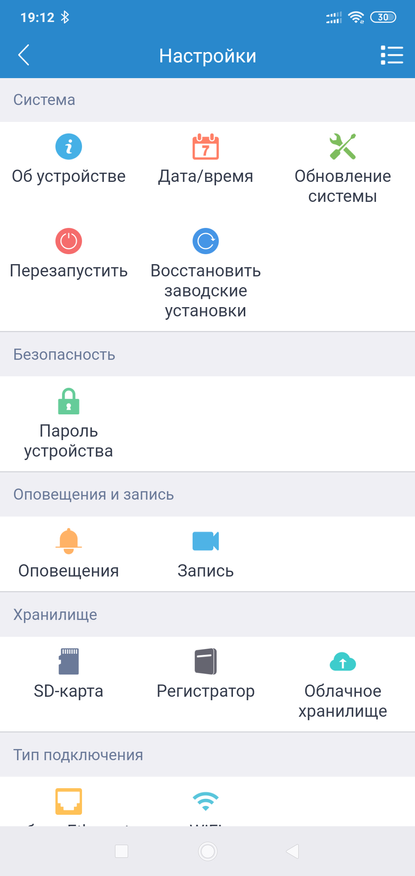 | 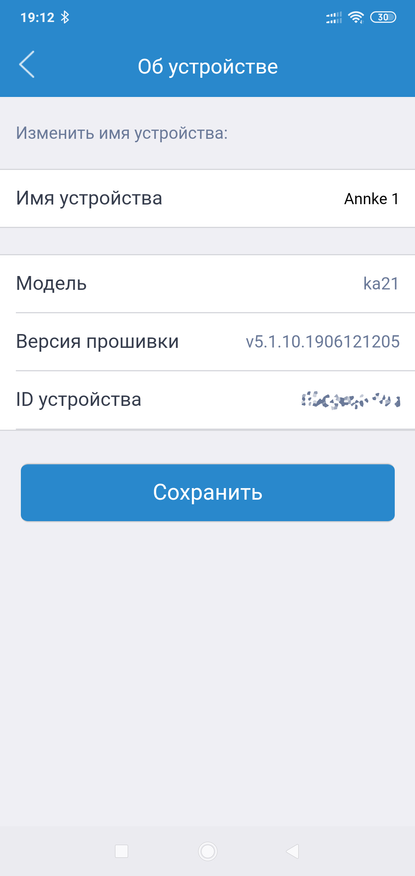 | 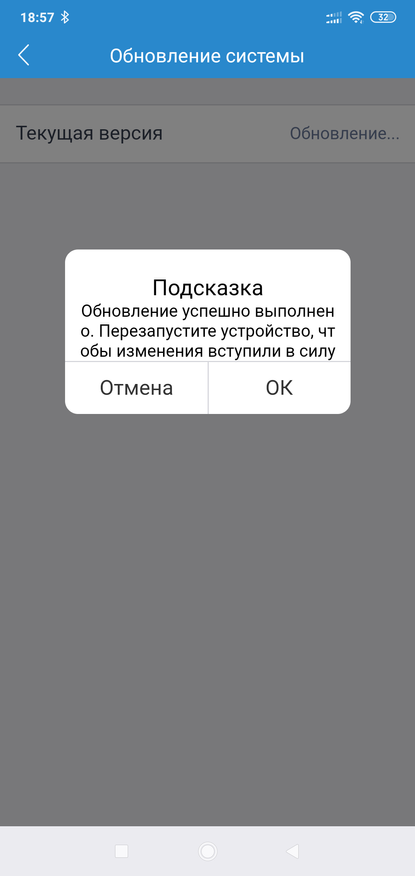 |
Далее настройки даты и времени, изменение пароля доступа к камера. Меню оповещений позволяет включить получение пуш уведомлений от приложения при детекции движения в кадре.
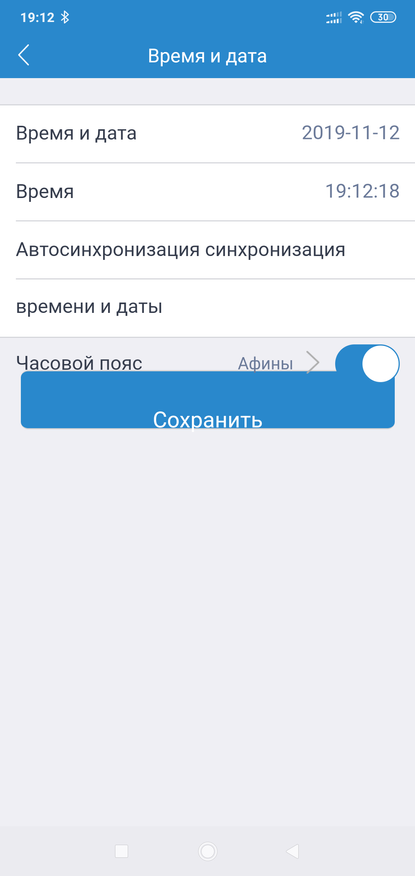 | 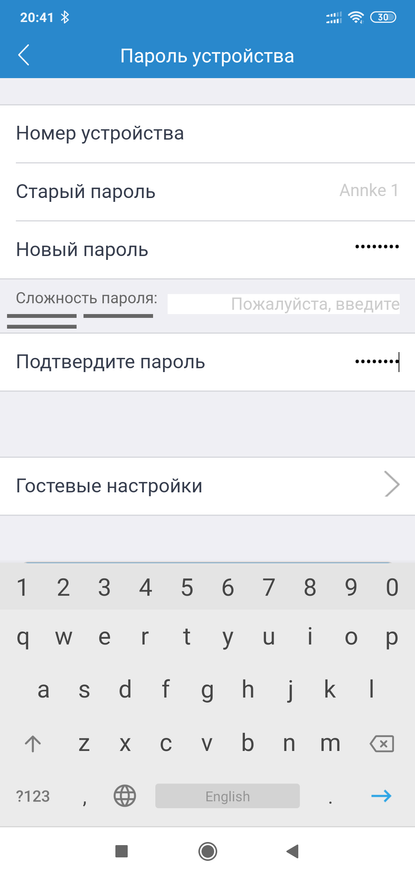 | 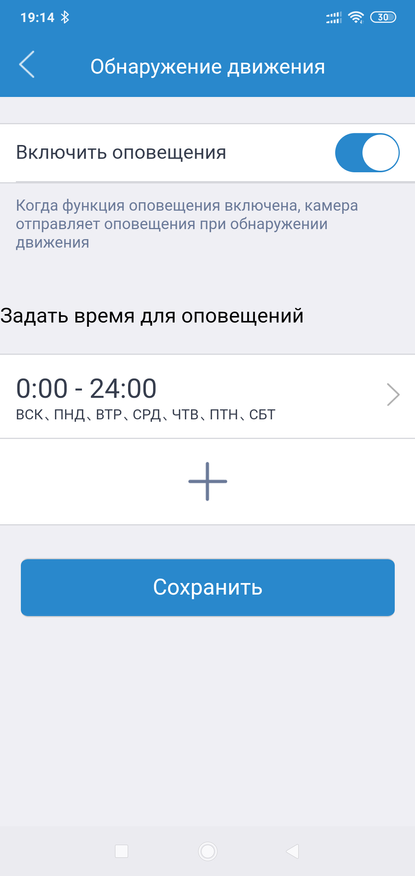 |
Меню записи дает возможность писать видео, в том числе по движению. Можно указать расписание этих режимов — дни недели часы. Тут же указывается качество записи с примерным объемом по времени роликов в зависимости от установленной карты памяти
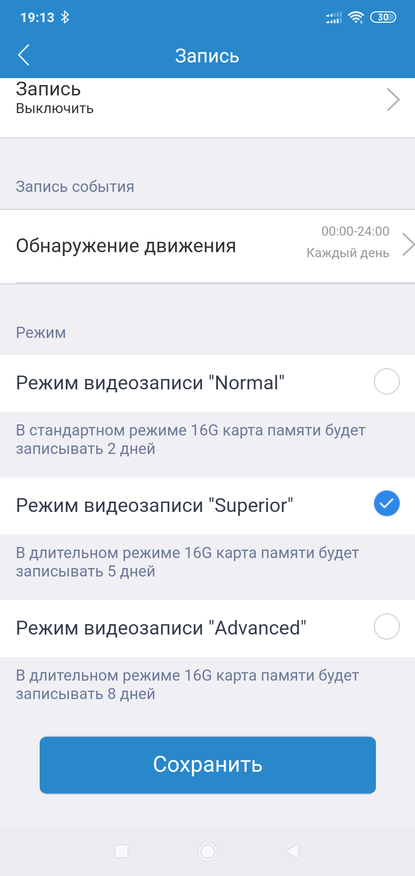 | 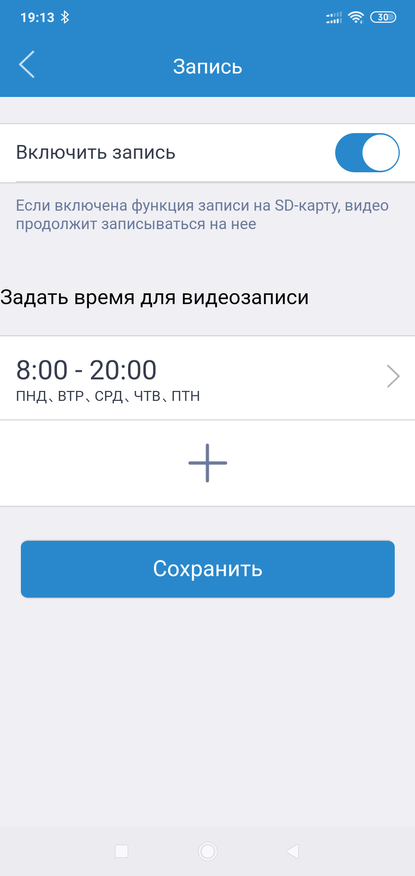 | 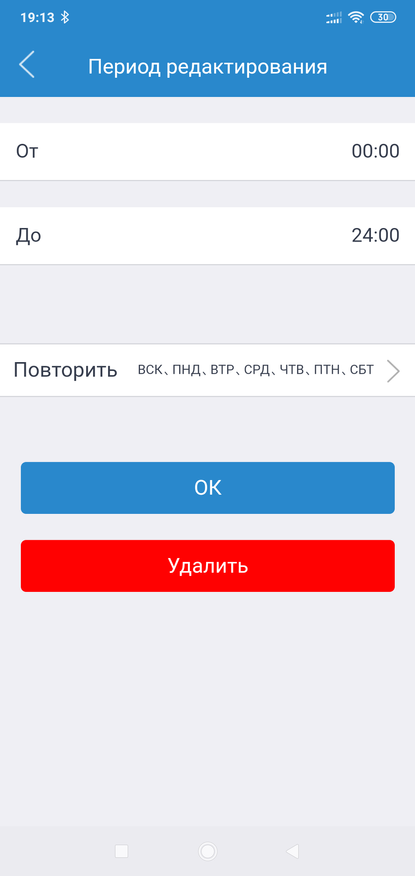 |
Карты памяти поддерживаются по заявлению производителя — до 64 ГБ. Я поставил на 16 ГБ. Также устройство может работать с внешним видеорегистратором, и хранить видео на нем.
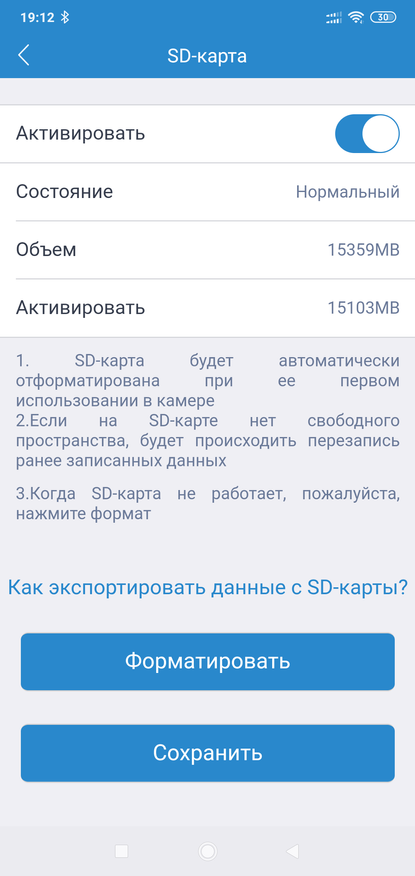 | 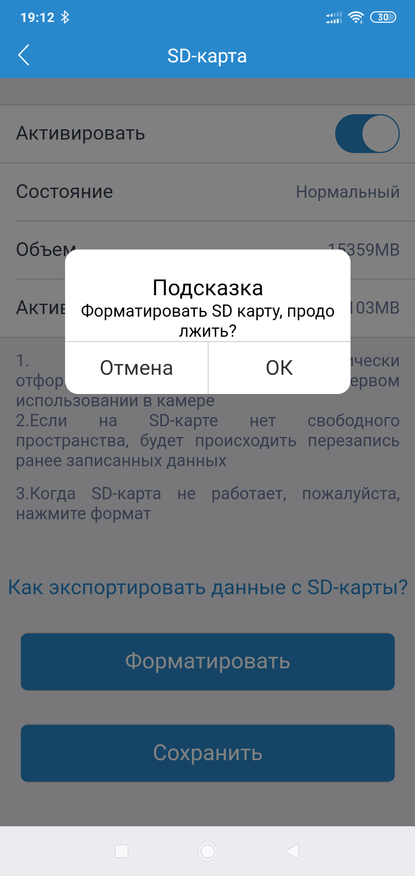 | 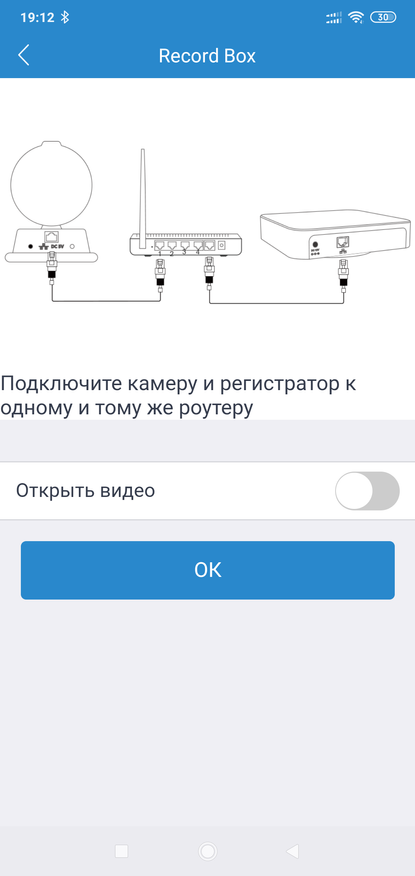 |
Следующая часть меню настроек. Сеть — тут можно настроить параметры проводного подключения и wi-fi, камера может получать IP адрес автоматически, можно прописать его вручную, так же имеется режим точки доступа, когда камера создает свою wi-fi сеть
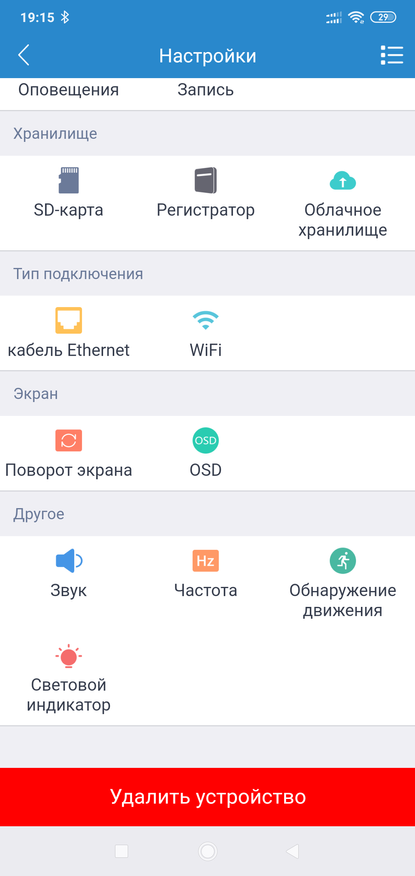 | 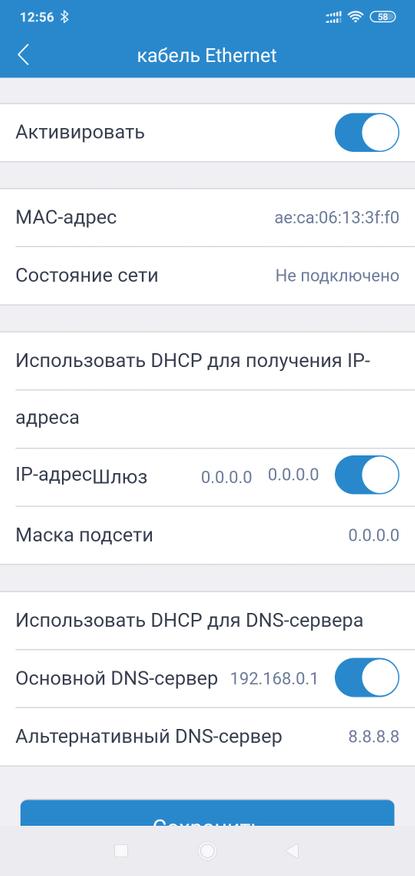 | 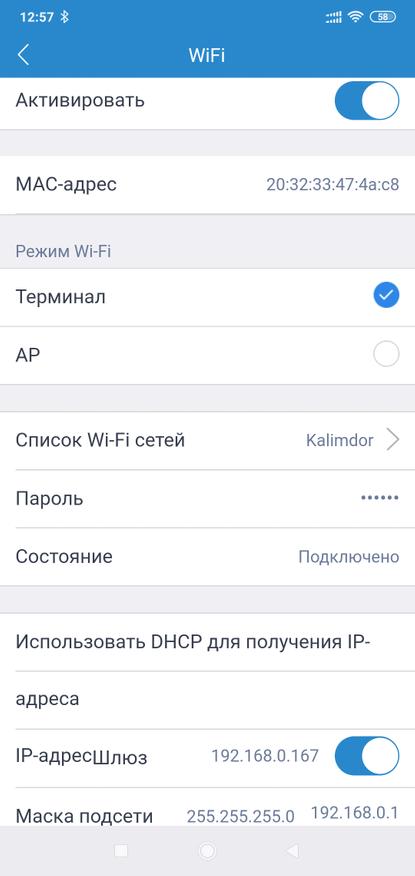 |
Далее идут опции переворота экрана, для крепления на потолке, OSD меню — это надписи которые будут отображаться в картинке с камеры, чувствительность микрофона и громкость динамика
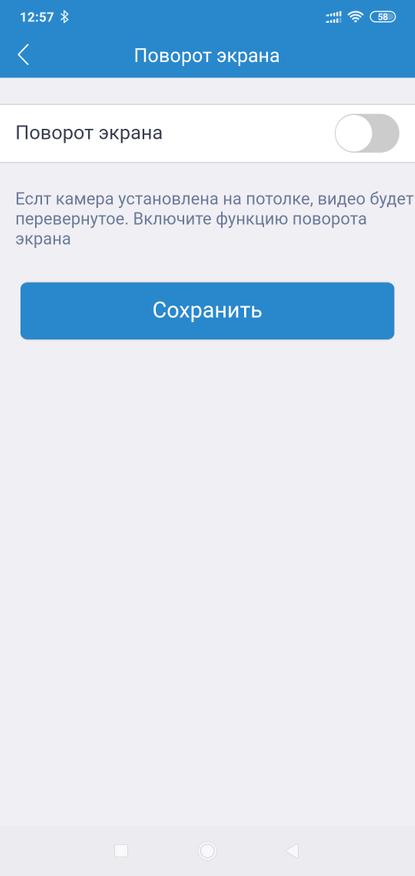 | 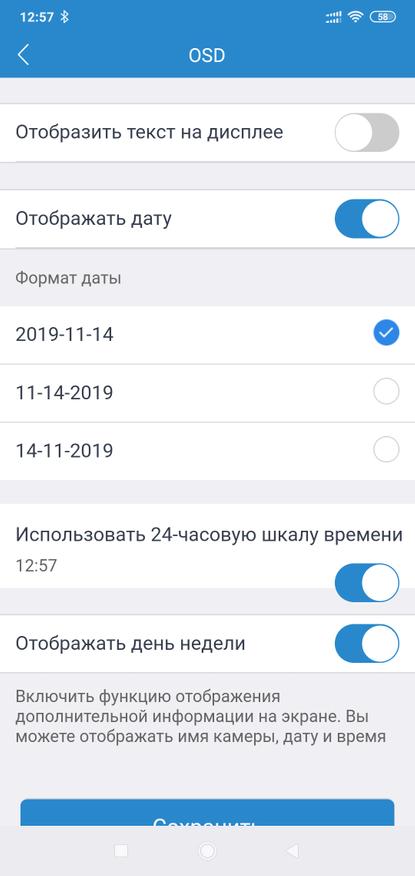 | 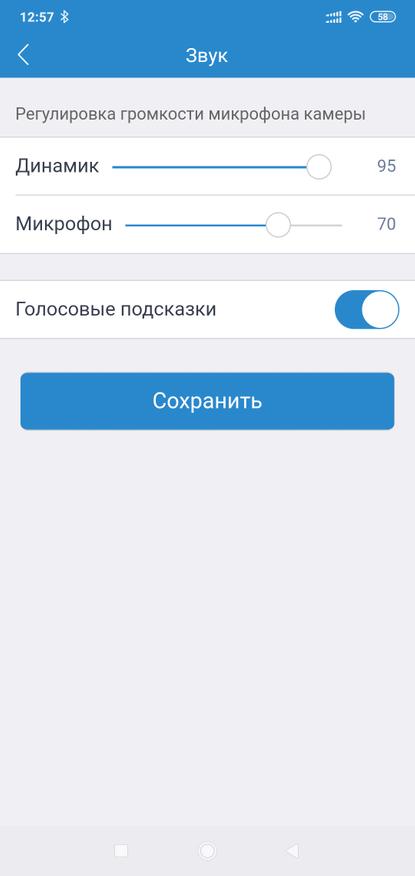 |
И последними в меню идут настройки частоты электрической сети, чтобы избежать мерцания светильников, опция которая включает автослежение — в этом режиме камера поворачивает голову за движущимся объектом и отключение светящегося индикатора активности
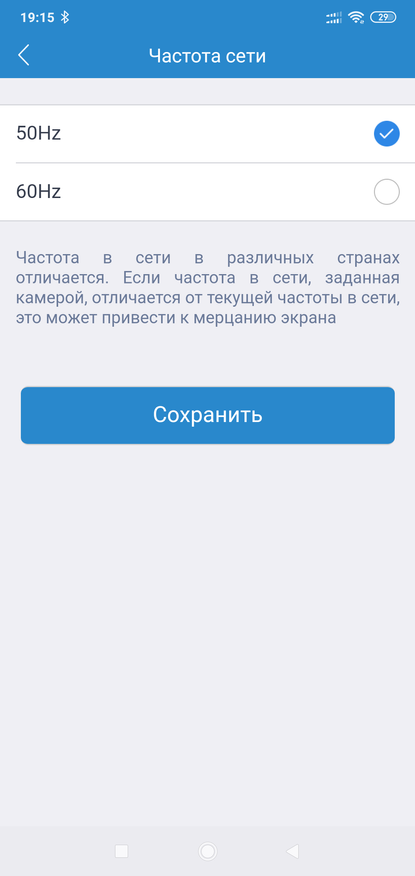 | 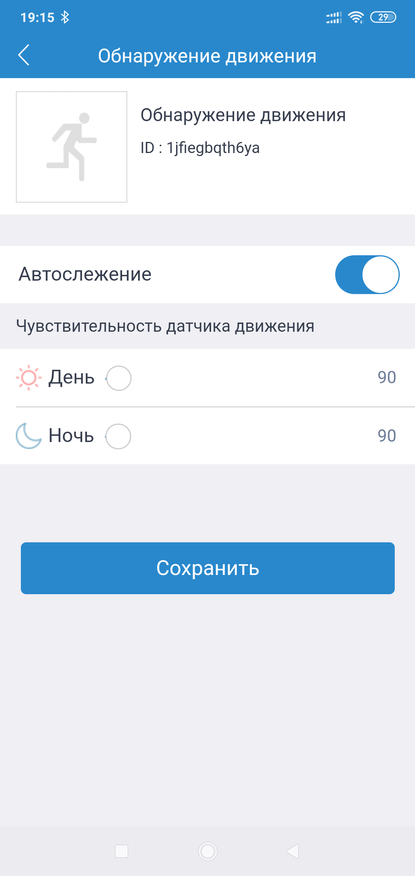 | 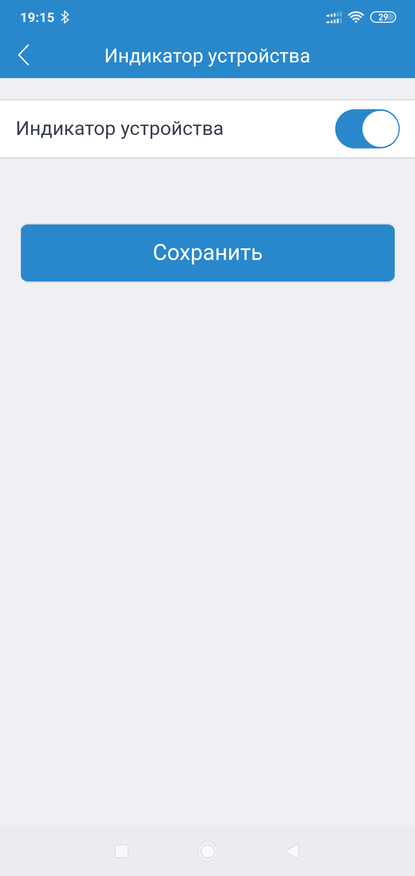 |
Меню записи — находится вверху и выглядит как календарь. Тут три окна — скриншоты, видео и все вместе. Кроме видео, при обнаружении движения, камера сохраняет и фото. То что снято по детекции движения отмечено иконкой красного человечка
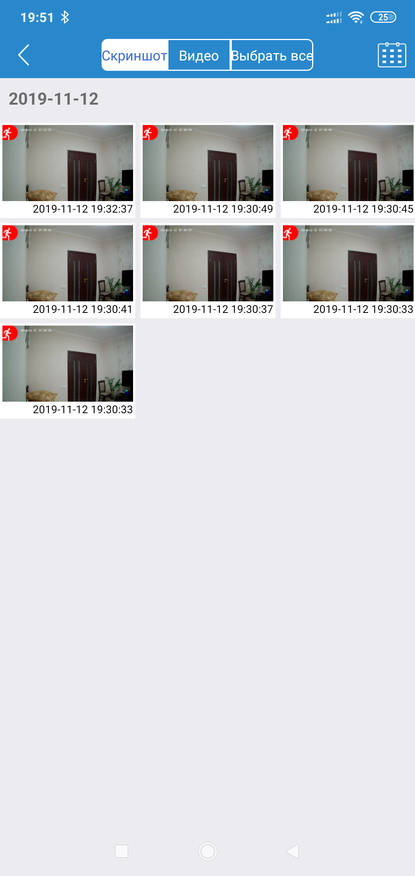 | 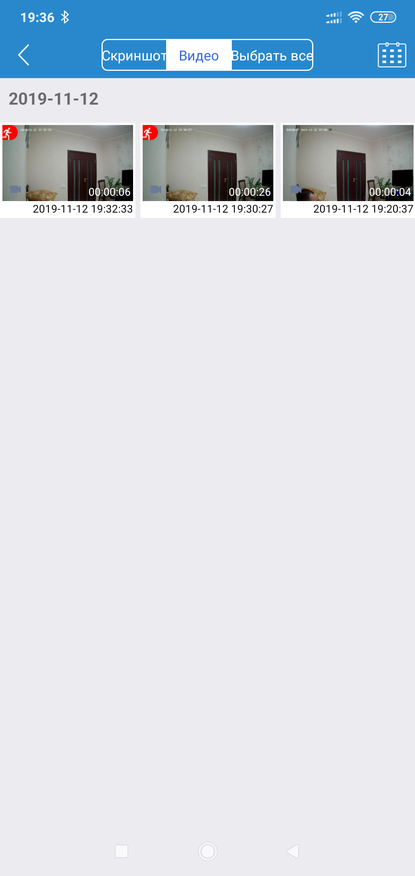 | 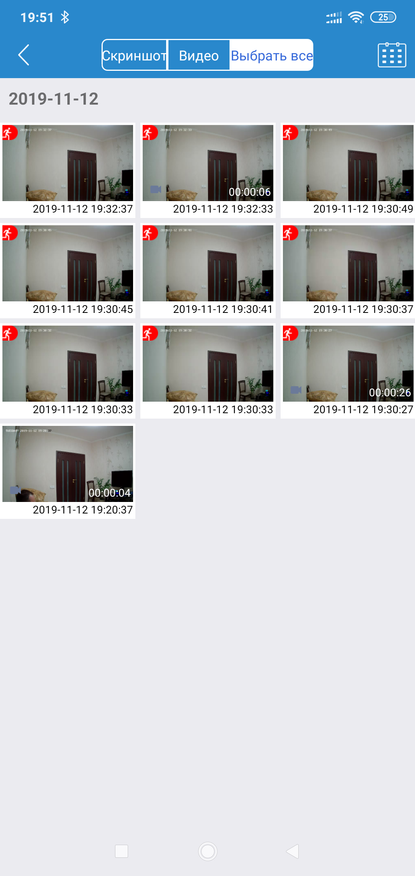 |
Те фото и видео которые сняты вручную в приложении, можно найти в главном окне — в меню мои документы. Там будет папка с названием камеры и внутри — отснятый материал
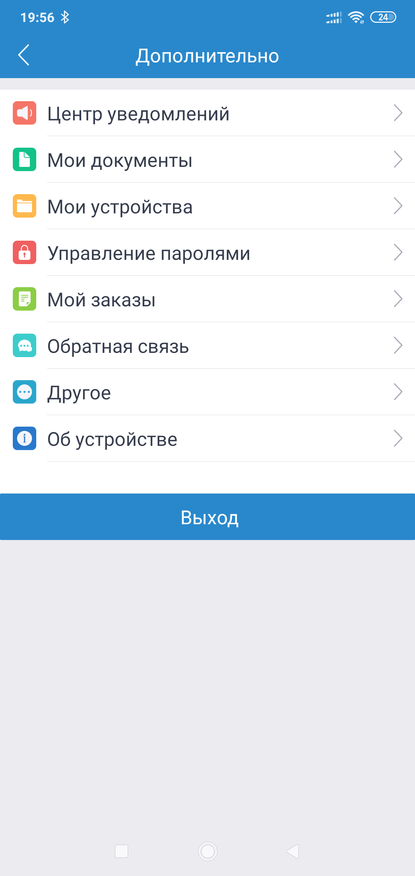 | 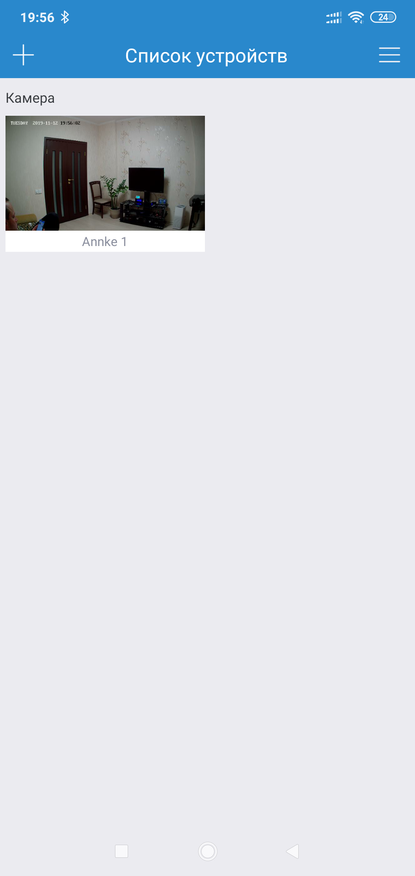 | 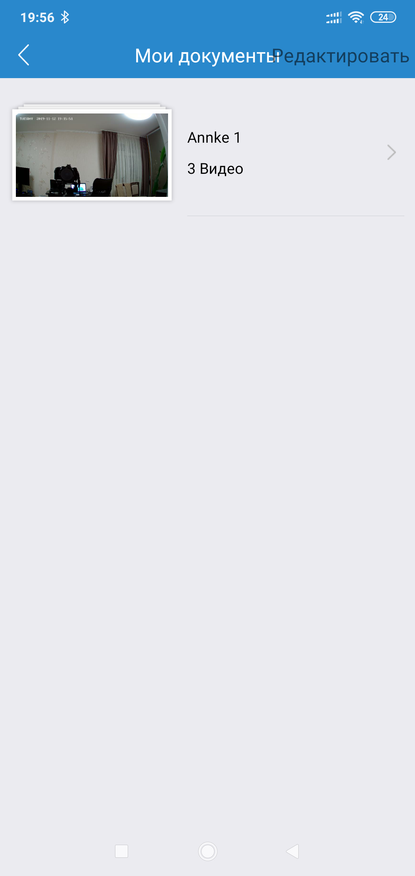 |
При просмотре роликов, внизу на шкале длительности, красным выделены участки, на которых зарегистрировано движение. Любой ролик можно скачать на смартфон.
 | 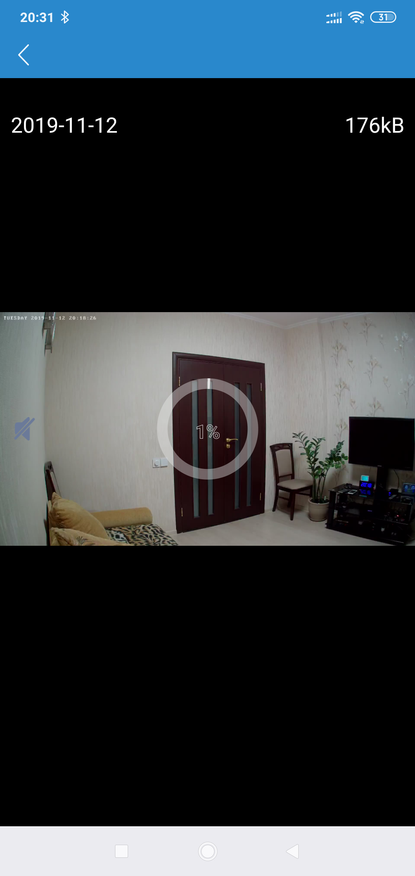 | 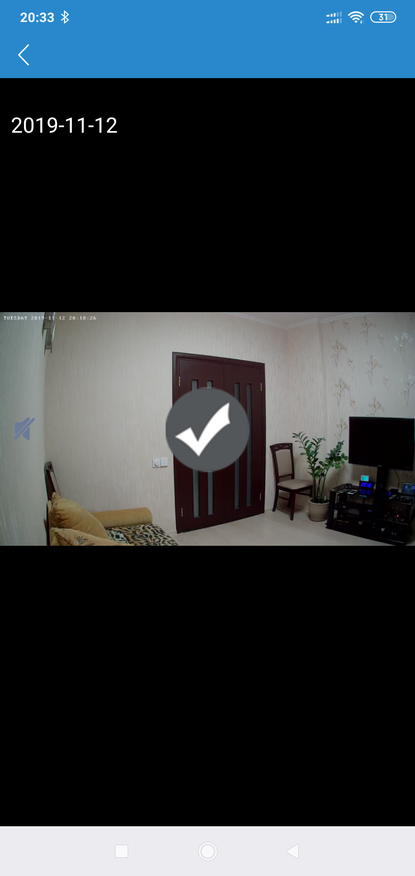 |
Так же на камеру можно зайти через браузер — по IP или используя адрес myannke.com. Функционал практически полностью идентичен приложению, — онлайн, просмотр в записи, сохранение, настройки. Разве что некоторые настройки удобнее делать с клавиатуры, так же только тут я нашел возможность отключения записи скриншотов по движению.
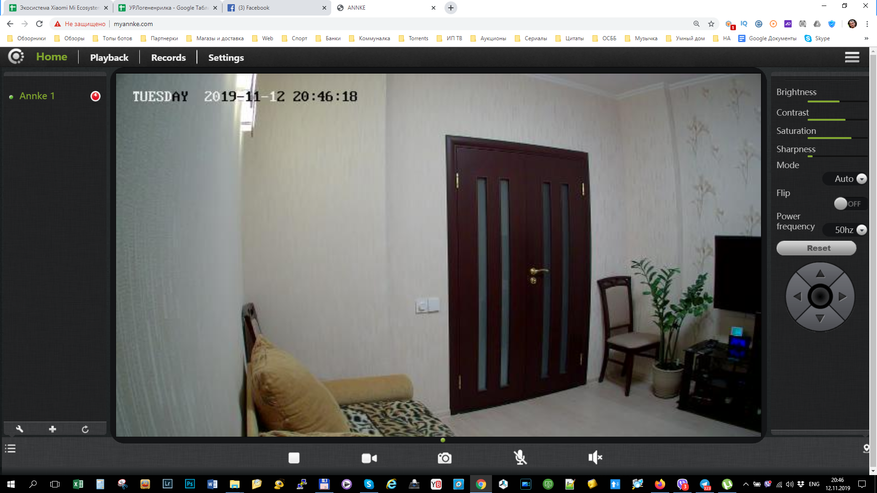 | 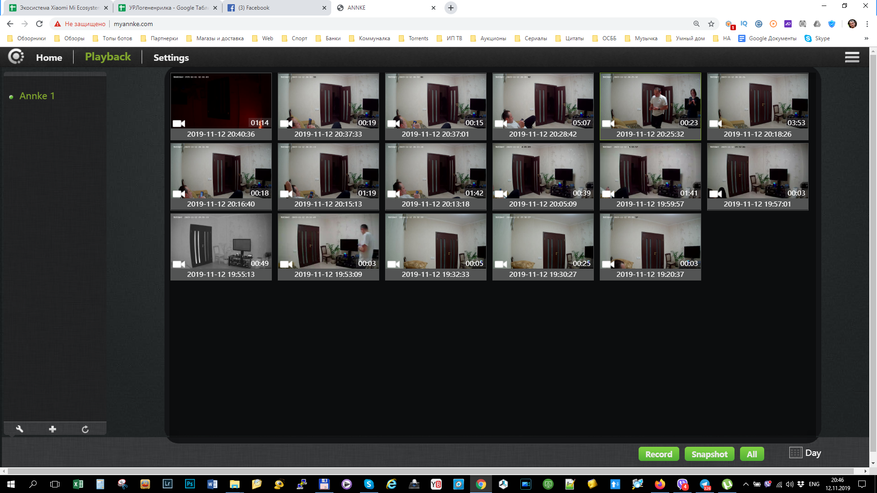 | 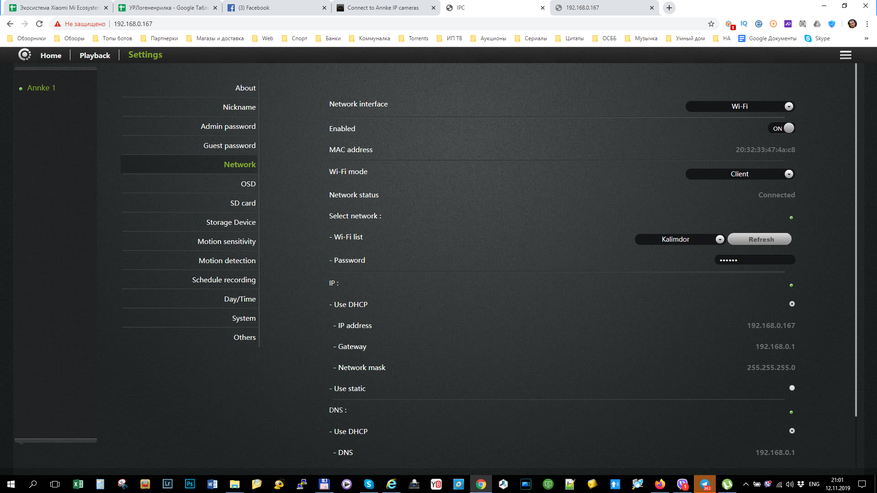 |
Испытания
Окно просмотра загружается быстро, проблем с недоступностью не было ни разу. Камера быстро реагирует на команду поворота головы.

Как это выглядит в онлайне, как работает автослежение, примеры роликов с разным освещением и в движении смотрите в видеоверсии:
Home Assistant
Целый раздел обзора — подключение к Home Assistant — пришлось опустить, так как без успеха проигравшись с вариантами ссылок на снэпшот и rtsp — я запросил у производителя и получил ответ, что данная модель камеры не поддерживает стандартные видеопотоки.
Вывод
В целом — сама по себе камера, как для бюджетного сегмента довольно интересная, имеет неплохое качество картинки, возможность проводного и беспроводного подключения, режим точки доступа. Скорость отклика и двусторонняя аудиосвязь — позволяет ей выполнять роль видеоняни, или контроля животных.
Для интеграции в умный дом она, к сожалению не подходит.











3 комментария
Добавить комментарий
https://github.com/EliasKotlyar/Xiaomi-Dafang-Hacks
Но можно бесплатный ipeye.ru прикрутить взамен.
Лично мне версия с хаком приятнее всех других вариантов без оного.
Добавить комментарий